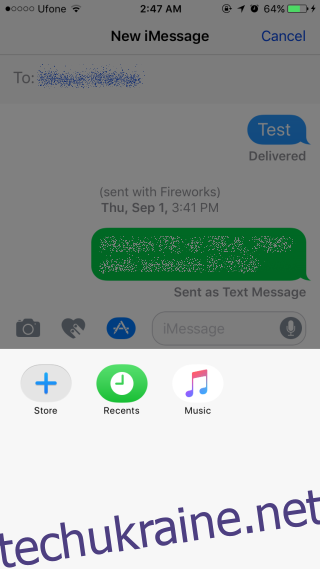Apple відкрила доступ до програми Messages в iOS 10. Це означає, що розробники тепер можуть створювати програми, які інтегруються з програмою Messages. Користувачі зможуть надсилати стилізований текст, переглядати веб-сторінки та робити набагато більше з цієї програми. Це також одна з програм, яка привернула найбільшу увагу від Apple, і в ній так багато нових функцій, що важко відстежити, як їх усіма використовувати. Якщо ви хочете розпочати роботу з програмами для Messages, ось повний посібник із завантаження, використання та керування ними.
Отримання програм для повідомлень
За замовчуванням ви отримуєте кілька стилів та ефектів у програмі Повідомлення. Якщо ви хочете більше, вам потрібно завантажити додатки для цього. Програми можна знайти в програмі Повідомлення.
Кнопка створення нового повідомлення. Біля поля введення тексту ви побачите три кнопки, одна з яких виглядає як значок App Store. Торкніться його. Клавіатура зникне і відкриються програми, налаштовані на роботу з повідомленнями. У нижньому лівому куті є кнопка типу сітка. Торкніться його.
Ви побачите список усіх програм, які ви завантажили та ввімкнули в Повідомленнях. Торкніться кнопки «плюс» із написом «Магазин».
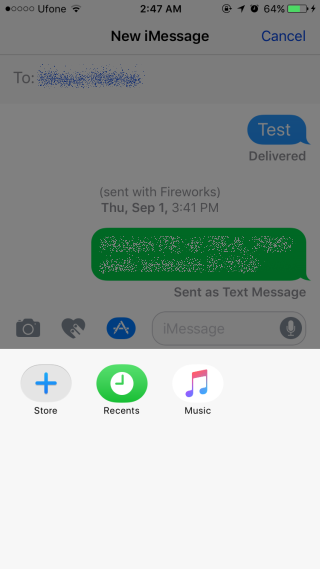
Відкриється панель із додатками, створеними для програми Повідомлення. Торкніться програми, щоб переглянути її деталі, і натисніть кнопку «Отримати», щоб завантажити її. Перед початком завантаження вам буде запропоновано ввести пароль до вашого Apple ID. Ви також матимете можливість використовувати Touch ID для завантаження програми.
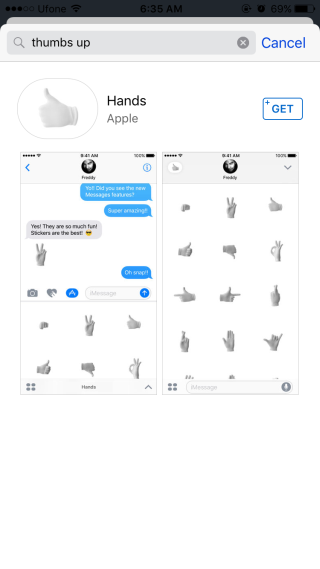
Ви можете завантажувати програми з App Store, які також можуть підтримувати Messages, але це дає змогу переглядати програми, створені спеціально для Messages. Деякі програми можуть працювати поза програмою Messages і також підтримувати функцію в програмі Messages.
Керування програмами
Ви можете визначити, які програми з’являтимуться на панелі програм у Messages, і встановити порядок їх відображення. Щоб увімкнути/вимкнути програми Messages, відкрийте ланцюжок повідомлень і торкніться кнопки App Store біля поля введення тексту.
Торкніться кнопки сітки в нижньому лівому куті панелі програм. З’явиться спливаюче вікно App Store. Має дві вкладки; Рекомендовано для рекомендованих програм Повідомлення та Manage для керування програмами. Перейдіть на вкладку Керування.
Як згадувалося раніше, ви можете завантажувати програми з App Store, які також можуть підтримувати Messages. Щоб такі програми автоматично відображалися в Повідомленнях, увімкніть параметр «Автоматично додавати програми».
Щоб увімкнути та/або вимкнути програми Messages, увімкніть/вимкніть їх перемикач. Щоб змінити порядок відображення програм або видалити їх, поверніться на панель програм у програмі Повідомлення. Натисніть і утримуйте піктограму програми, і вона почне тремтіти, як значки програми на головному екрані. Торкніться кнопки закриття на значку, щоб видалити програму, або переміщуйте їх, щоб змінити порядок відкриття панелей програм.
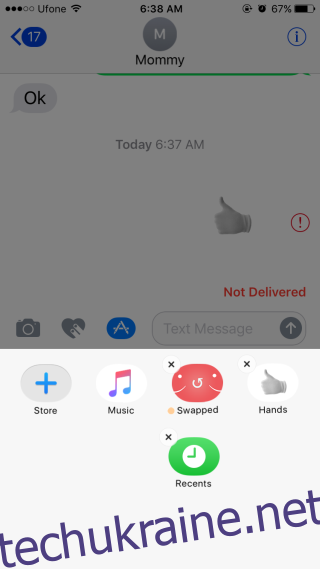
Використання програм у повідомленнях
Щоб використовувати програму, торкніться кнопки App Store біля поля введення тексту. На панелі програм перегляньте програми, які ви додали. Кожна програма матиме свій власний інтерфейс, але він повністю перебуватиме всередині панелі. Торкніться кнопки або скористайтеся елементами інтерфейсу користувача всередині панелі.